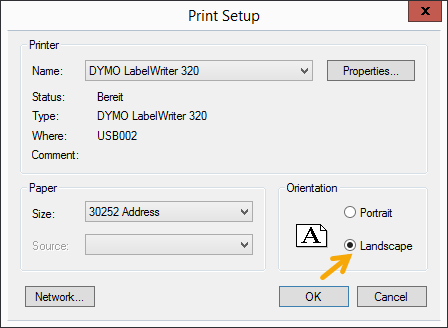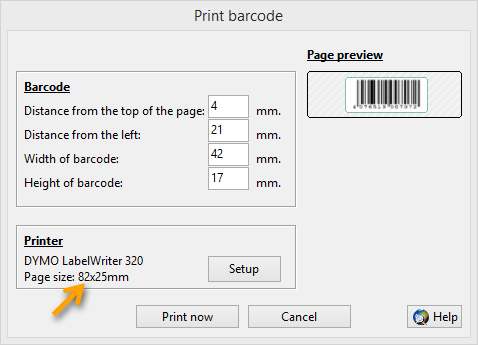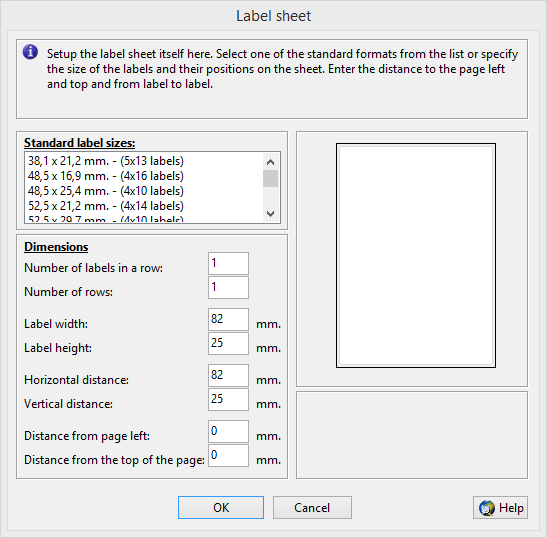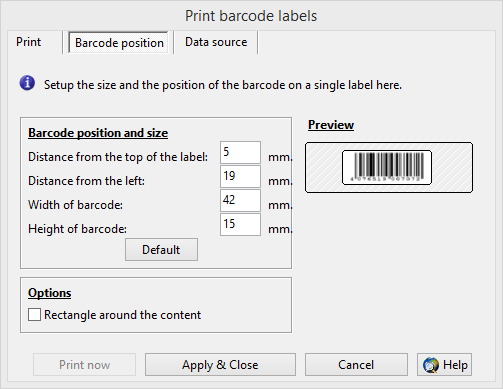Skriv ut strekkodeetiketter med generatoren
Dette eksemplet viser hvor enkelt det er å skrive ut etiketter med strekkoder. Du kan angi posisjonen og størrelsen på både etikettene og strekkodene i millimeter.
Start først ActiveBarcode Generator og opprett den strekkoden du trenger.
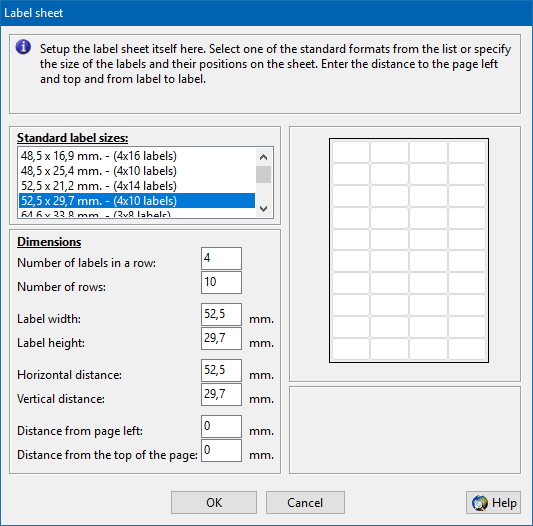
Velg ønsket etikettarkdefinisjon fra listen over forhåndsdefinerte etikettark. Hvis arket du trenger ikke er tilgjengelig i denne listen, fortsett med å sette opp etikettarket selv:
Angi de nødvendige dimensjonene for etikettene i millimeter. Se på bildet til høyre i dialogboksen for å se hvilke verdier som kreves. Vær oppmerksom på at noen etikettark ikke har ubrukte kanter. I dette tilfellet skriver du bare inn 0 for dem.
Etter å ha tastet inn alle opplysningene riktig, trykker du på OK-knappen.
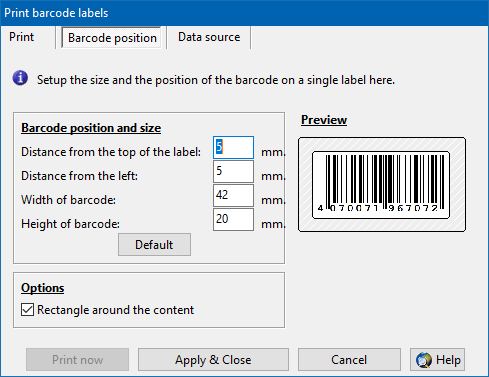
Bruk en linjal til å måle den nøyaktige posisjonen og størrelsen på området der strekkoden skal skrives ut. Du trenger 4 verdier:
Når du har tastet inn alle opplysningene riktig, går du tilbake til fanen Skriv ut.
Velg nå hvilke etiketter du vil skrive ut. Følgende dialogboks vises: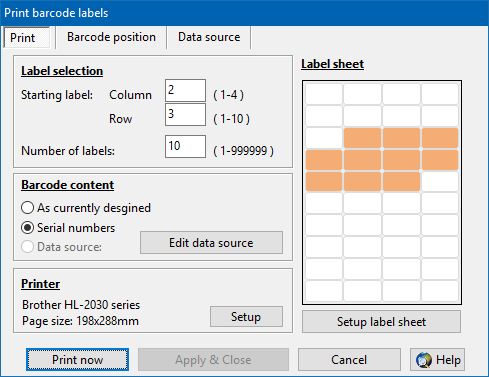
Velg først etiketten du vil begynne å skrive ut ved å angi rad og kolonne. Angi deretter hvor mange etiketter du vil skrive ut. Grafikken til høyre viser visuelt etikettene du har valgt.
Det finnes utskriftsalternativer tilgjengelig:
Som det er utformet i dag:
Strekkoden du har designet i ActiveBarcode Generator, vil bli skrevet ut.
Serienummer:
Ved hjelp av dette alternativet kan du opprette etiketter med serienumre som starter med den gjeldende strekkodeteksten. Dette alternativet er bare tilgjengelig hvis serienumre er mulig med den gjeldende strekkodetekstinnstillingen, f.eks. må den være numerisk.
Datakilde:
Du kan bruke datakilden til å importere data.
Eksempel på bruk av datakilden
Trykk til slutt på knappen Skriv ut nå, så blir strekkodetikettene skrevet ut.
1
Start først ActiveBarcode Generator og opprett den strekkoden du trenger.
2
Konfigurere etikettarket
For å angi dimensjonene på etikettene og etikettarket, velg først funksjonen Oppsett etikettark... i menyen Skriv ut. Følgende dialogboks vises: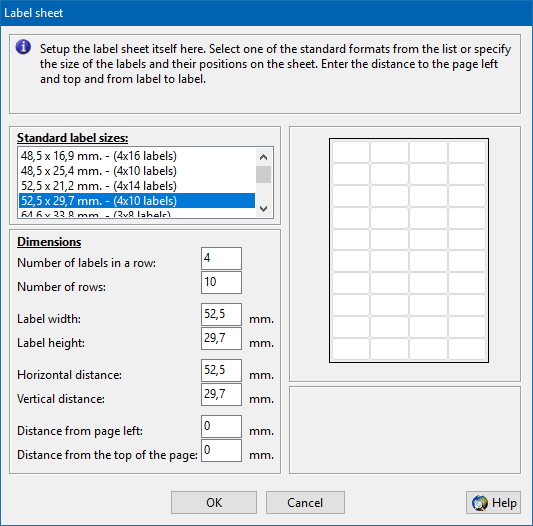
3
Velg ønsket etikettarkdefinisjon fra listen over forhåndsdefinerte etikettark. Hvis arket du trenger ikke er tilgjengelig i denne listen, fortsett med å sette opp etikettarket selv:
Angi de nødvendige dimensjonene for etikettene i millimeter. Se på bildet til høyre i dialogboksen for å se hvilke verdier som kreves. Vær oppmerksom på at noen etikettark ikke har ubrukte kanter. I dette tilfellet skriver du bare inn 0 for dem.
Etter å ha tastet inn alle opplysningene riktig, trykker du på OK-knappen.
4
Skriv ut etikettene
Velg funksjonen Etiketter... i menyen Skriv ut. Du kan angi størrelsen og plasseringen av strekkoden på etiketten. Hvis du vil gjøre dette, klikker du på fanen Strekkodeposisjon. Følgende dialogboks vises: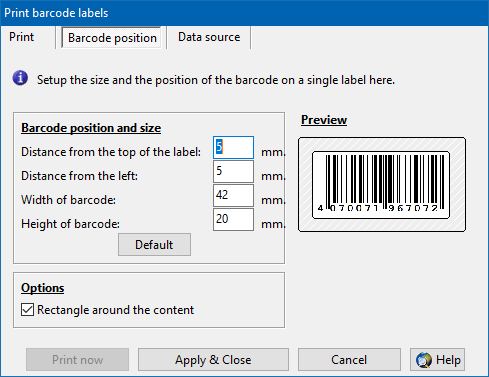
5
Bruk en linjal til å måle den nøyaktige posisjonen og størrelsen på området der strekkoden skal skrives ut. Du trenger 4 verdier:
- Avstand fra toppen av etiketten
- Avstand fra venstre side av etiketten
- Bredden på strekkoden
- Høyden på strekkoden
Når du har tastet inn alle opplysningene riktig, går du tilbake til fanen Skriv ut.
6
Velg nå hvilke etiketter du vil skrive ut. Følgende dialogboks vises:
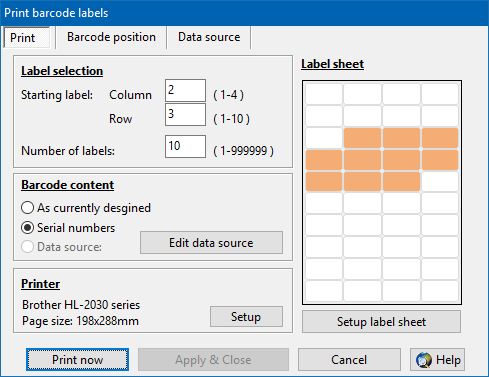
Velg først etiketten du vil begynne å skrive ut ved å angi rad og kolonne. Angi deretter hvor mange etiketter du vil skrive ut. Grafikken til høyre viser visuelt etikettene du har valgt.
Det finnes utskriftsalternativer tilgjengelig:
Som det er utformet i dag:
Strekkoden du har designet i ActiveBarcode Generator, vil bli skrevet ut.
Serienummer:
Ved hjelp av dette alternativet kan du opprette etiketter med serienumre som starter med den gjeldende strekkodeteksten. Dette alternativet er bare tilgjengelig hvis serienumre er mulig med den gjeldende strekkodetekstinnstillingen, f.eks. må den være numerisk.
Datakilde:
Du kan bruke datakilden til å importere data.
Eksempel på bruk av datakilden
Trykk til slutt på knappen Skriv ut nå, så blir strekkodetikettene skrevet ut.